目录
一、先卸载不需要的环境
1.关闭MySQL服务
2.查看安装包以及卸载安装包
3.依次卸载所有包
4. 获取mysql官⽅yum源
二、安装(密钥过期解决方法)
三、启动并进入
关于MySQL
MySQL是一个广泛使用的开源关系型数据库管理系统(RDBMS)。它被设计用于在网络和服务器应用中存储、管理和检索数据。MySQL最初由MySQL AB公司开发,后来被Sun Microsystems收购,而Sun Microsystems之后又被Oracle公司收购。尽管如此,MySQL依然保持其开源的特点,并支持多种操作系统,包括Windows、Linux、macOS等。
MySQL使用SQL(结构化查询语言)作为其主要的语言来管理数据库。它提供了诸如数据插入、查询、更新和删除等功能。MySQL因其性能、可靠性和灵活性而受到许多企业和个人开发者的青睐,常被用于网页应用程序的后端数据库,比如内容管理系统(CMS)、电子商务应用和各种web应用程序。
MySQL支持多种存储引擎,其中最著名的是InnoDB,它提供了事务处理、行级锁以及外键约束等功能,适用于需要高并发读写操作的应用场景。此外,还有MyISAM、Memory等其他存储引擎,分别适用于不同类型的用途和性能需求。
一、先卸载不需要的环境
ps ajx |grep mariadb # 先检查是否有mariadb存在
ps ajx |grep mysql # 先检查是否有mysql存在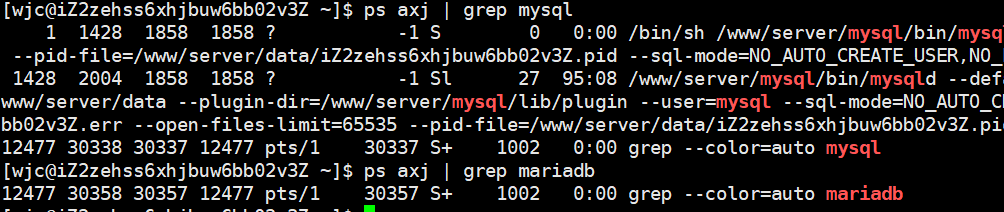
1.关闭MySQL服务
systemctl stop mysqld
![]()
2.查看安装包以及卸载安装包
rpm -qa | grep mariadb
or
rpm -qa | grep mysql
3.依次卸载所有包
虽然我这里只有一个,如果有多个可以这样删
rpm -qa | grep mysql |xargs yum -y remove现在查看已经被卸载了

4. 获取mysql官⽅yum源
这个是官方yum源:
http://repo.mysql.com/
点击链接可以看到如下画面:
 如果信息显示不全就右键查看网页源代码(这里我们以centos7为例)最好安装和⾃⼰系统⼀致的mysql版本,否则可能会存在软件兼容性问题
如果信息显示不全就右键查看网页源代码(这里我们以centos7为例)最好安装和⾃⼰系统⼀致的mysql版本,否则可能会存在软件兼容性问题
可以使用以下命令来查看系统信息:
cat /etc/redhat-release![]()

这里我们选择mysql57-community-release-e17.rpm
下载后使用rz上传到新建的MySQL目录中方便安装

查看yum源

添加yum源(添加成功后就可以删除了)
使用指令查看文件
vim /etc/yum.repos.d/mysql-community.repo 
可以看到里面有许多版本,当安装时会自动匹配系统适合的版本
二、安装(密钥过期解决方法)
使用yum指令来安装MySQL
yum install -y mysql-community-server常见的错误密钥过期报错

这个时候只需要在命令行输入
解决⽅案:
rpm --import https://repo.mysql.com/RPM-GPG-KEY-mysql-2022然后再次安装,安装成功:

验证是否安装成功 可以使用图中指令来验证(文件都存在就说明安装成功)

三、启动并进入
启动mysql
systemctl start mysqld.service启动完查看
ps axj |grep mysqld
可以看到数据库服务被启动
然后使用指令登录
mysql -uroot -p可以看到需要密码
这个时候我们需要进入配置文件
vim /etc/my.cnf
在mysqlld一栏下面添加一条语句
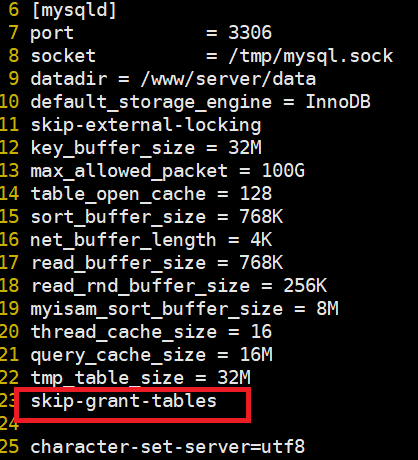
在[mysqld]最后⼀栏配置(不知道是什么,就放在配置⽂件最后) 加⼊: skip-grant-tables 选项,
并保存退出重启服务使其生效
systemctl restart mysqld # 重启mysql服务再次进入 就跳过输入密码了

也可以设置密码
GRANT ALL ON *.* TO 'root'@'localhost' IDENTIFIED BY '你自己设置的密码' WITH GRANT OPTION;
记得刷新后重启mysql服务。
然后在配置文件去掉跳过验证的语句,不然谁都可以登录就不太好了。
#开启开机⾃启动
systemctl enable mysqld
systemctl daemon-reload以上就是在阿里云服务器上安装MySQL的基本教程,本次示例以Centos7来示例,具体安装可以根据系统适合的安装包来选择。
完成上述步骤后,就已经在阿里云的Centos 7服务器上成功安装并配置了MySQL数据库。接下来,可根据需要创建数据库、用户及授权,开始构建您的应用数据架构。


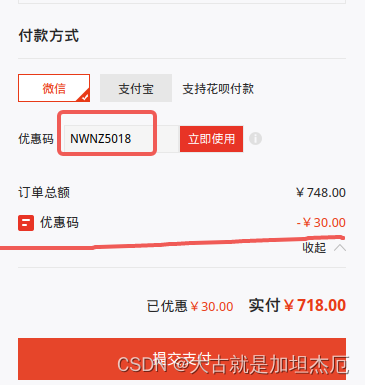
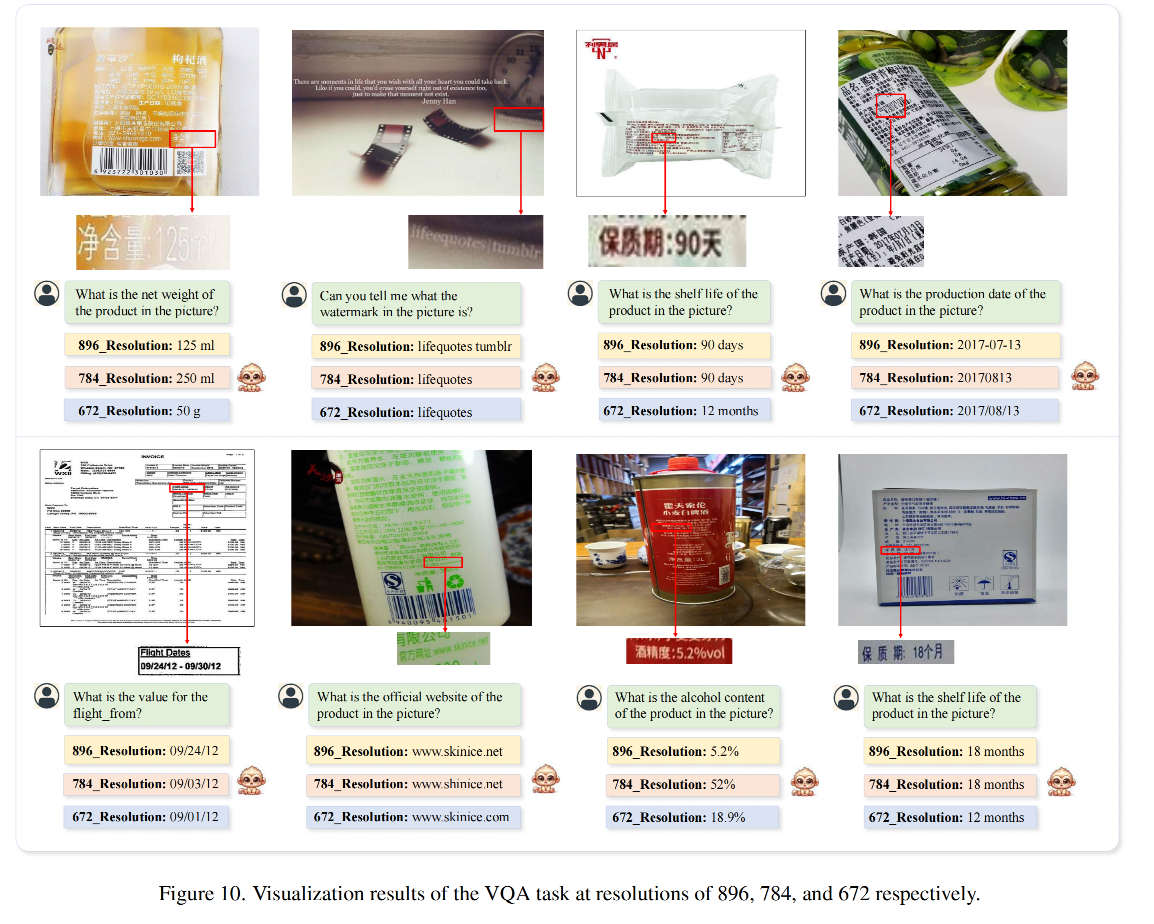
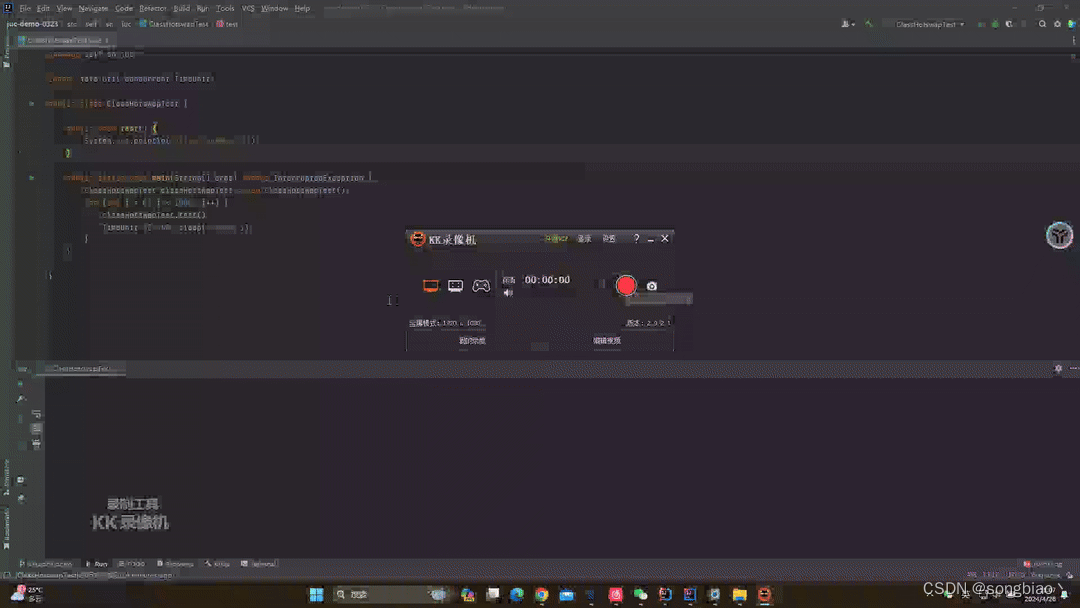

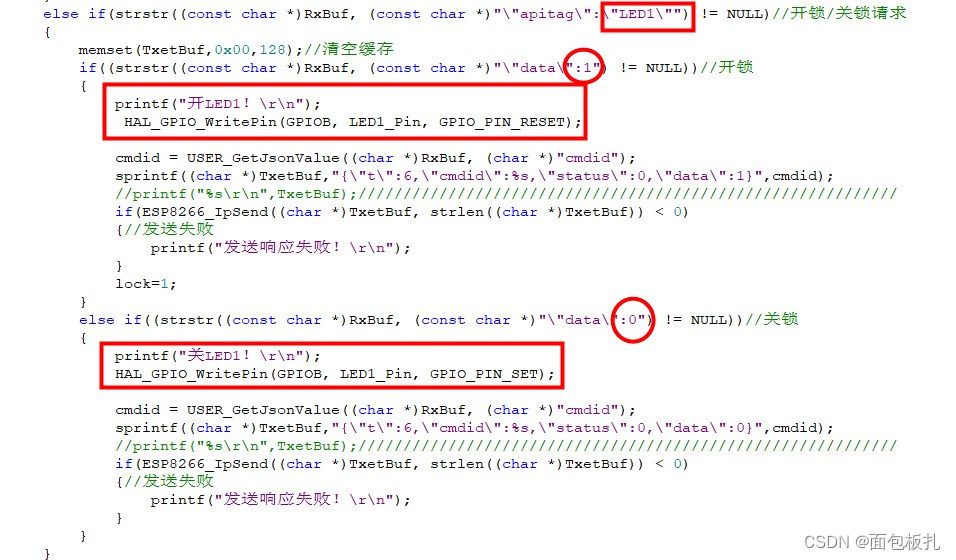
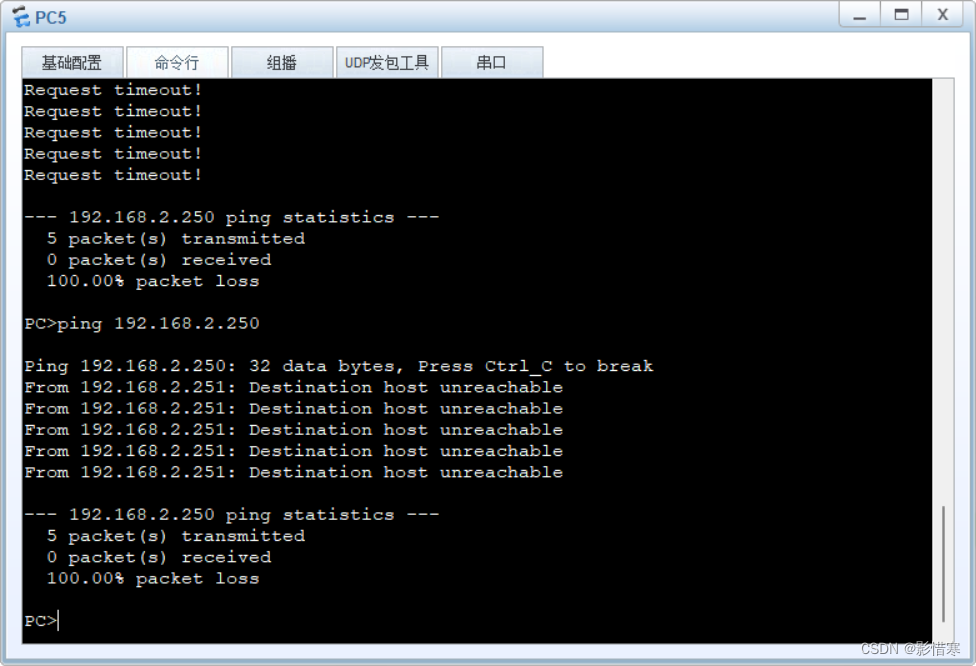
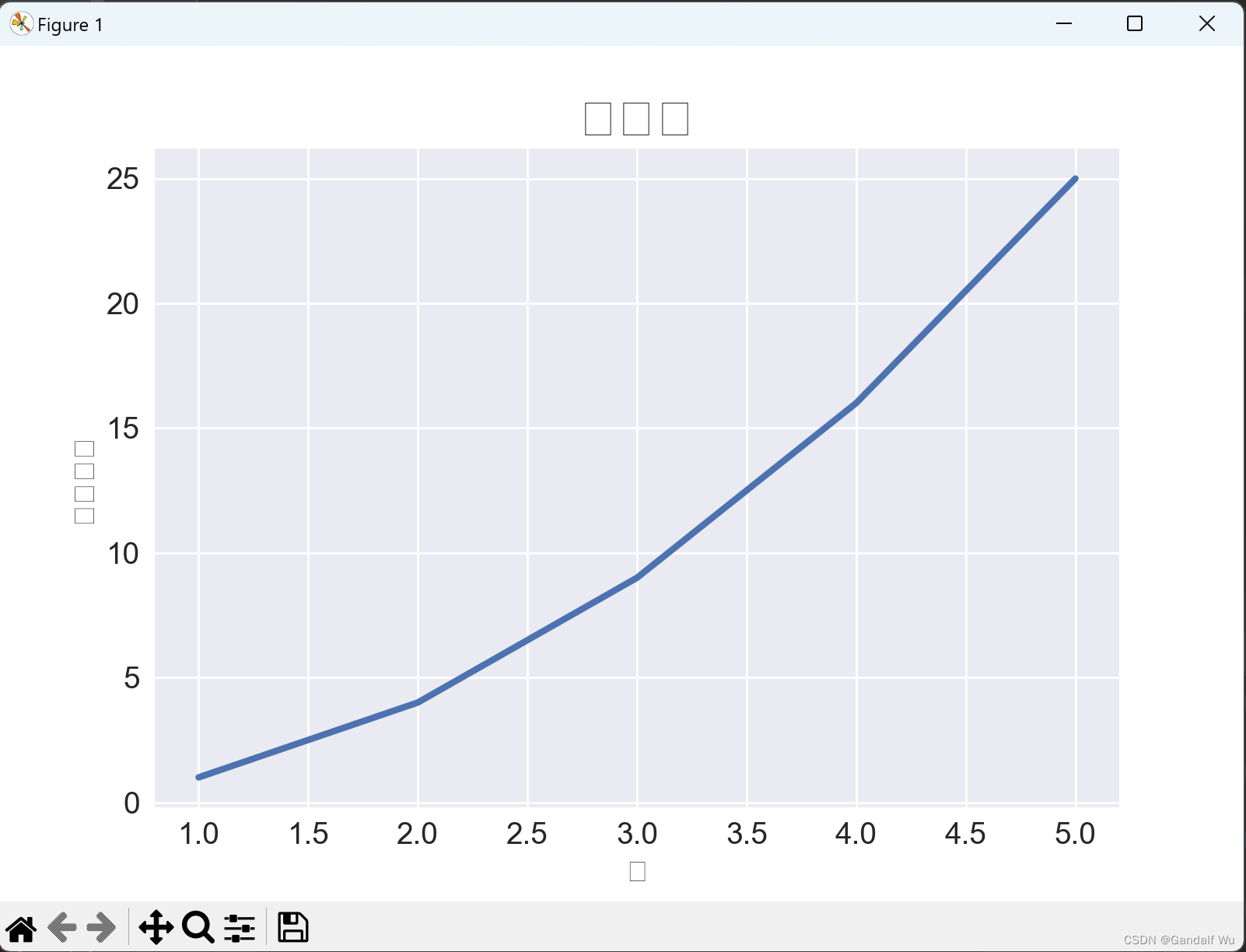
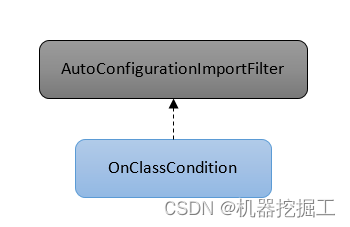
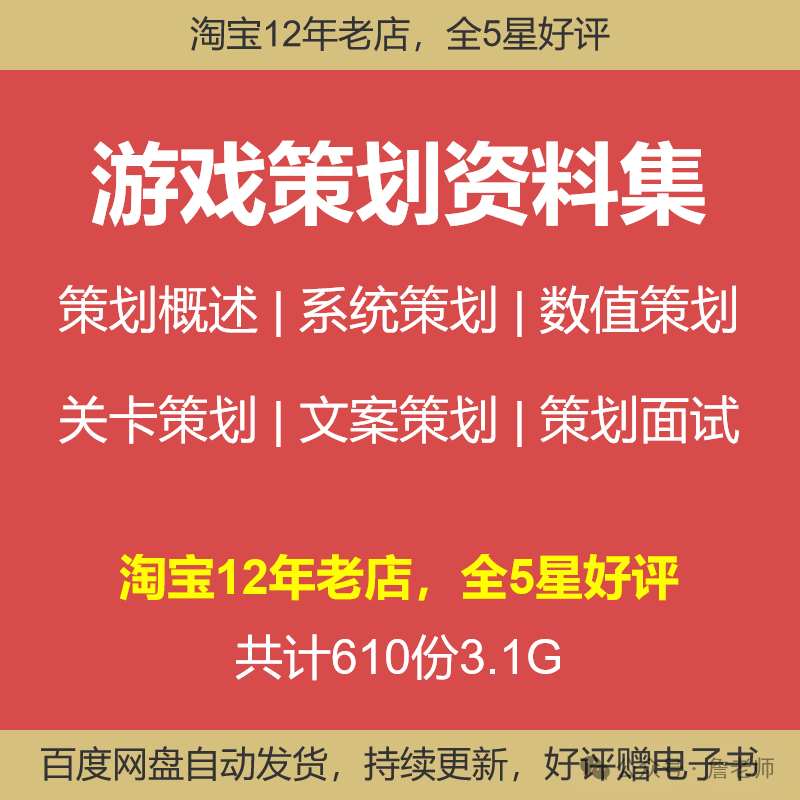


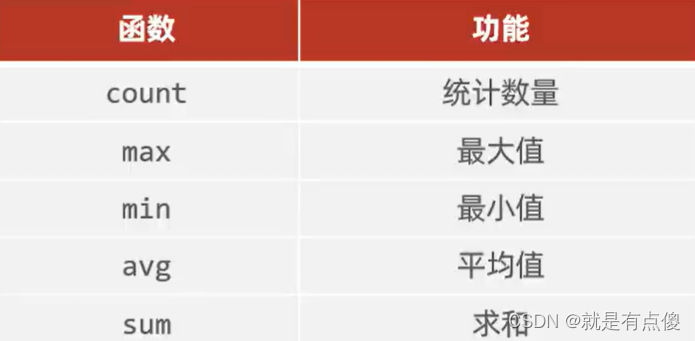
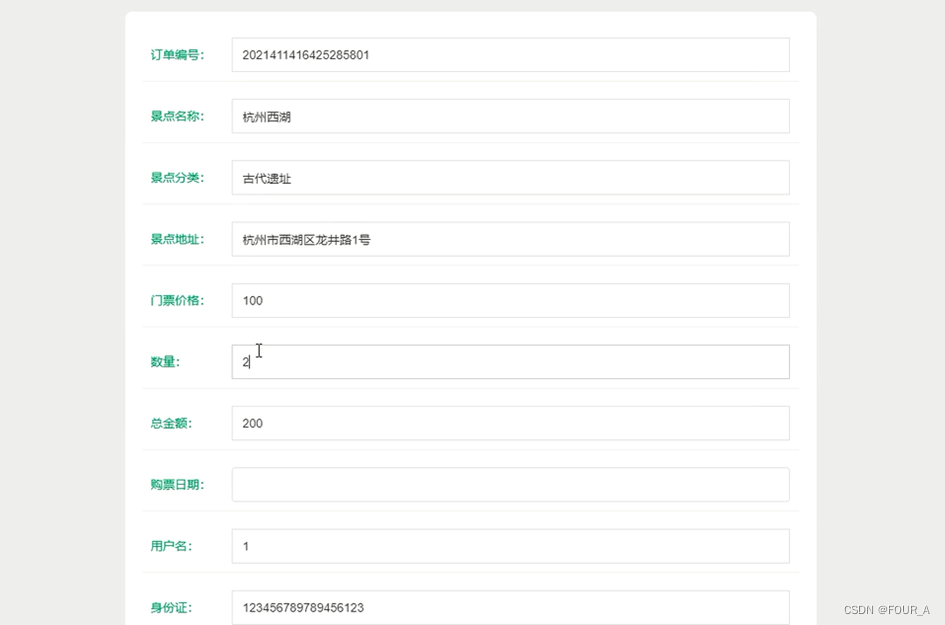
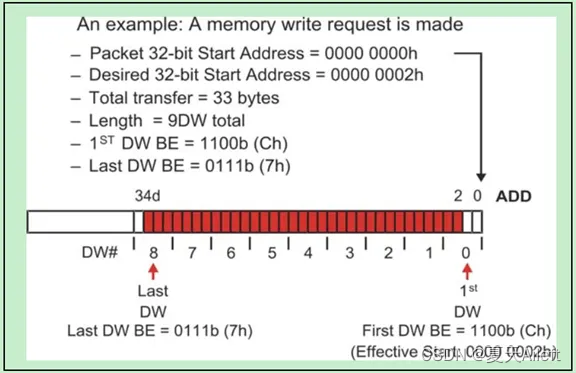
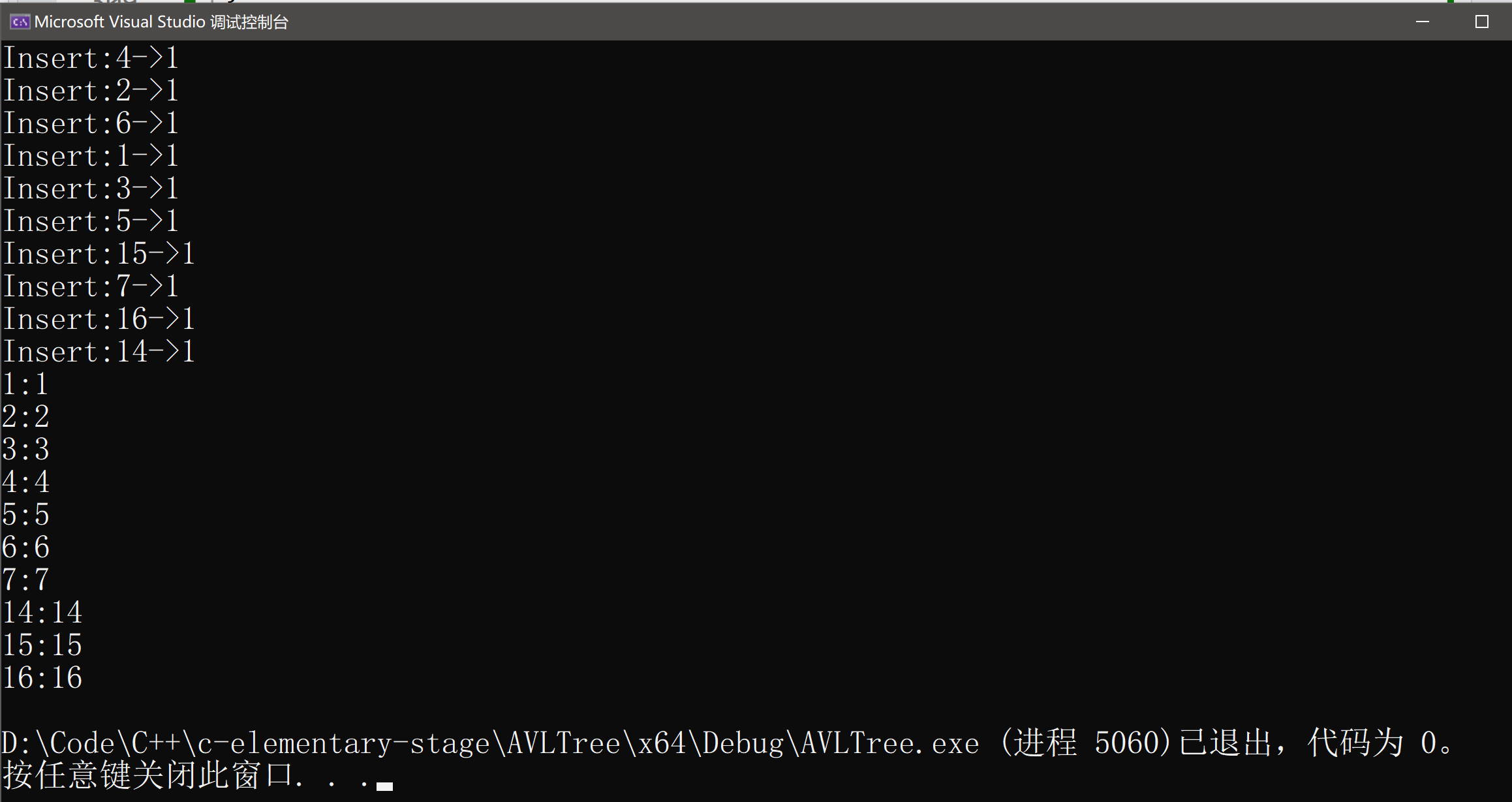
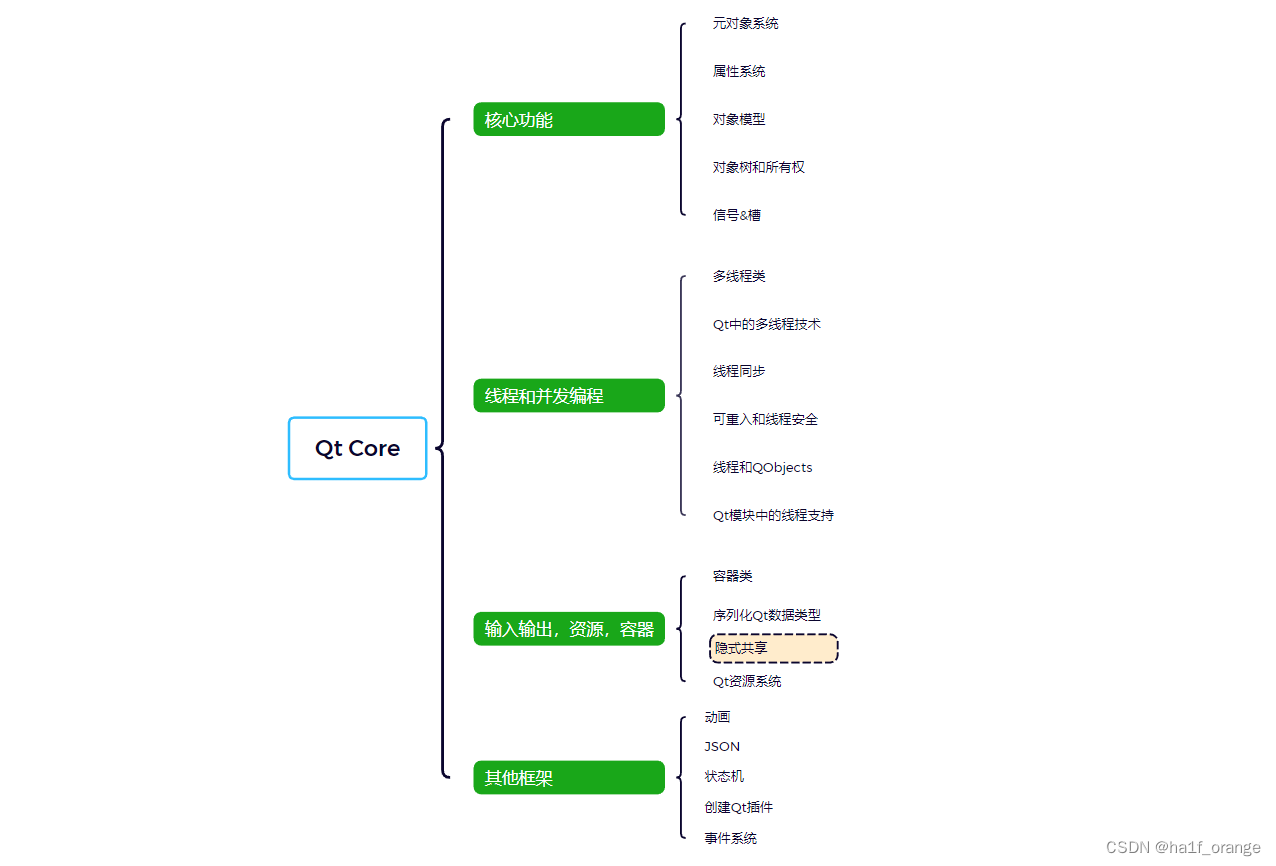
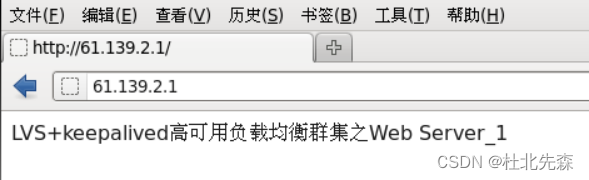
![[BJDCTF 2020]easy_md5、[HNCTF 2022 Week1]Interesting_include、[GDOUCTF 2023]泄露的伪装](https://img-blog.csdnimg.cn/direct/a39b3a1d254a4fb2beee31de7c9ae376.png)